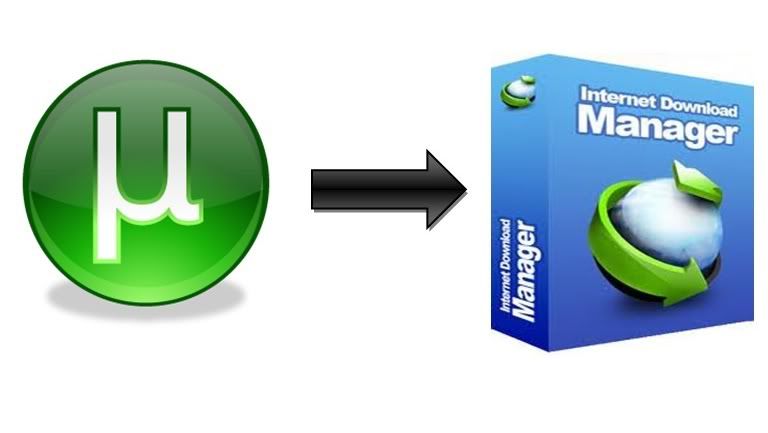ජීවිත කාලෙටම IDM තියාගන්න.(IDM+Crack+Regkey සමග)
කොහොමද යාලුවනේ..දැන්නම් එක දිගට පෝස්ට් සෙට් එකක් එනවා නේද, හ්ම් හ්ම් එහෙම හොදා.. හරි මම කිවුවනේ ඔයාලට IDM (Internet Download Manager) එකේ Crack එකත් එක්ක Full සෙට් එකම දෙනවා කියලා.හරි දෙන්නම්.ඔන්න දුන්නා.කෝ නෑනේ.. Crack එකත් එක්ක තියෙන්නේ. Crack එකක් දාගන්න දන් නැති අයත් ඉන්න නිසා මම පියවරෙන් පියවර කියලා දෙන්නම්කෝ.. මම කලිනුත් කිවුවනේ IDM මෙච්චර ජනප්රිය වෙන්න හේතුව.ඒ නිසාම IDM භාවිතා කරන්නන්ගේ පිරිසත් එන්න එන්නම වැඩි වෙනවා.. ඒ නිසා IDM සමාගම මේ මෘදුකාංගය නිකන් දෙන් නෑ ඈ.. දඩ බඩ ගාලා බාගන්න පුලුවන් නිසා සමහරු සල්ලි දීලත් ගන්නවා.ඒ කොහොම උනත් මම කලින් කිවුවා වගේ අපේ උදවිය ඕවා සල්ලි දීලා ගන්නෙ නෑ ඈ..ඒකනේ ඇත්ත කතාව. IDM එක දවස් 30 කින් කෙලවෙනවා.එතකොට ඉතින් පිස්සු හැදෙනවා..හා බොරුද?? දැන් ඉතින් ජීවිත කාලෙටම IDM එක මන් ගානේ ඈ.. ආ පහලින් බාගන්නකෝ..
- Crack එක මගෙත් එක්කම දාමු ඈ..
- මම දුන්න IDM එක Extract කරගන්න.
- හරි ඔයා කලින් IDM Install කරලා තිබුනනම් ඒක Uninstall කරලා කොම් එකට Restart පාරක් එහෙම දාන්න.
- හරි දැන් Extract කරගත්තු IDM එකේ තියෙන IDM Setup එක Install කරගන්න.
- දැන් කොම් එක Restart කරන්න
- හරි දැන් කොම් එක ඔන් උනානේ.. දැන් පහල Taskbar එකේ IDM Run වෙනවා නේද? හා බොරුද..හා. අන්න ඒක උඩ Right Click කරලා IDM එකෙන් Exit වෙන්න.
- හරි දැන් දුන්න IDM එකේ Crack එක C:\Program Files\Internet Download Manager කියන පාත් එකට Copy කරන්න.Replace කරන්නද කියලා අහයි.Replace කරන්න.
- හරි දැන් ආයෙත් යන්න මම දුන්න IDM එකේ Crack Folder එකට.අන්න ඒකේ ඇති මෙහෙම Registry Key 2ක්.
ඒකේ ඔයාගේ 32bit/64bit ගාන අනුව අවශ්ය එක උඩ ඩබල් ක්ලික් කරන්න.
- දැන් මෙහෙම Dialog එකක් එයි.Yes කරන්න.
- දැන් බඩු හරි ඈ..
දැන් ඉතින් ඇති තරම් බාන්න පුලුවන්.ආයේ කල් පනින්න දෙයක් නෑ Registry එකත් Edite කරලා තියෙන්නේ...අය මුකුත් වෙන්නේ නෑ. ඔන්න මම ගානේ ජීවිත කාලෙටම ඇති වෙන්න IDM දුන්නා..හෝව් හෝව්..වැදගත්ම දෙයක් කියන්න අමතක උනා.IDM Update කරන්න එහෙම යන්න එපා ඈ.. එහෙම උනොත් සොරි තමා.. හා හා ස්තූති කරන්න ඕනේ නෑ.. සුලු දෙයක් අනේ..ගැටලු එහෙම තියෙනවනම් අහන්නකෝ.. එහෙනම් අපි කැපුනා..ජය!